硬盘分区工具是用户们装机过程中必不可少的软件之一,用户们可以利用硬盘分区工具对电脑的硬盘进行分区,同时也可以根据用户们的需求来设置分区的数量以及每个分区的大小,下面就一起来看看,教会大家如何使用硬盘分区工具为电脑硬盘进行分区
第一步
将制作好的老白菜u盘启动盘插入usb接口(台式用户建议将u盘插在主机机箱后置的usb接口上),然后重启电脑,出现开机画面时,通过使用启动快捷键引导u盘启动进入到老白菜主菜单界面,选择“【02】老白菜Win8PE标准版(新机器)”回车确认。如下图所示
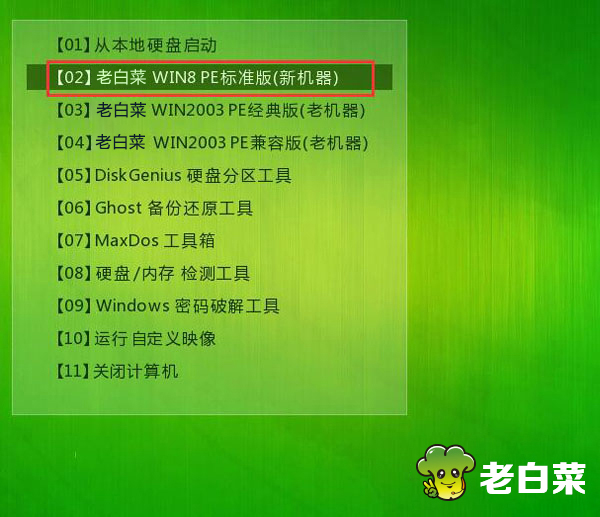
老白菜u盘启动盘给硬盘分区详细教程
第二步
登录到老白菜装机版pe系统桌面,点击打开桌面上的分区工具。如下图所示
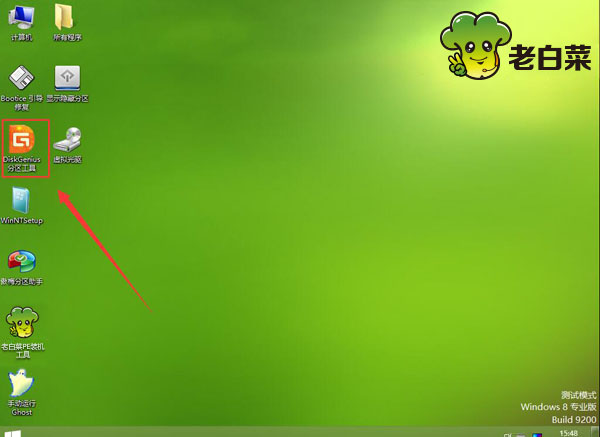
老白菜u盘启动盘给硬盘分区详细教程
第三步
在打开的分区工具窗口中,选中想要进行分区的硬盘,然后点击“快速分区”进入下一步操作。如下图所示
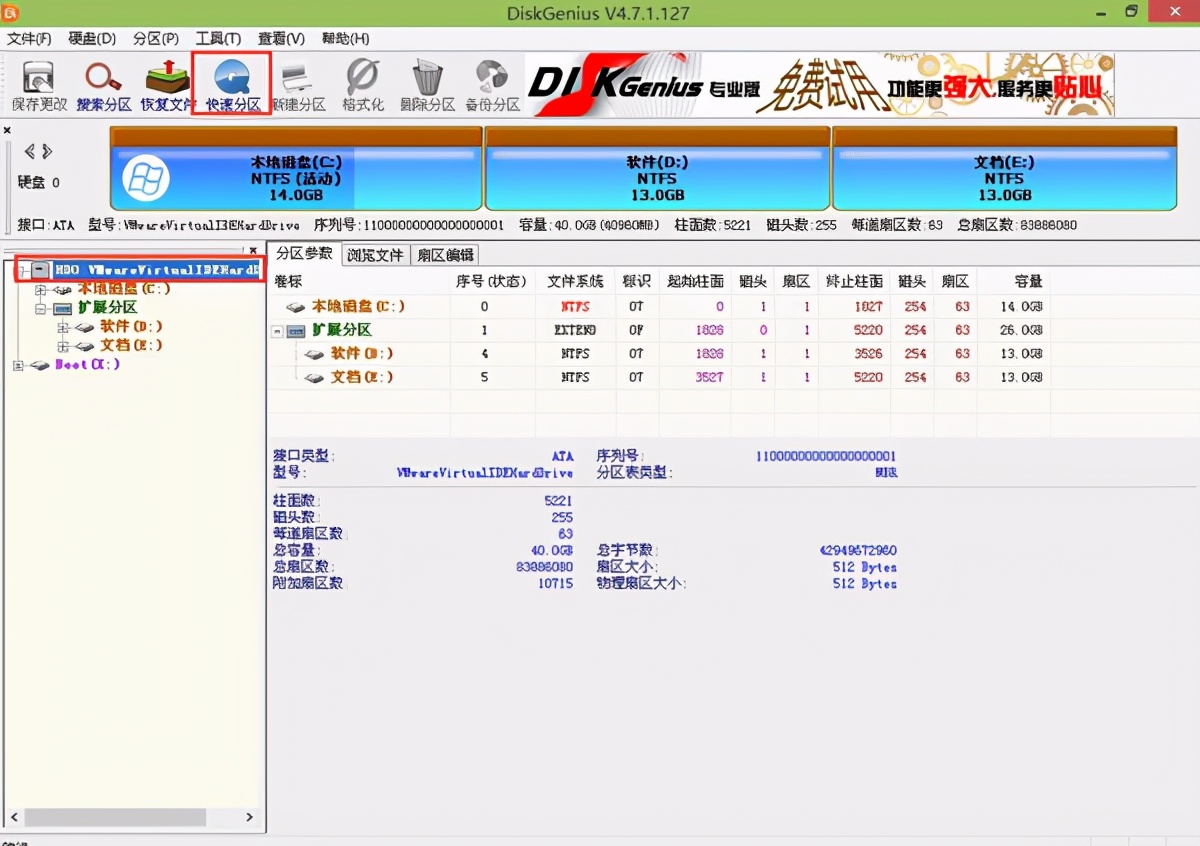
老白菜u盘启动盘给硬盘分区详细教程
第四步
选择所需要分区数目,然后点击“确定”完成操作。如下图所示
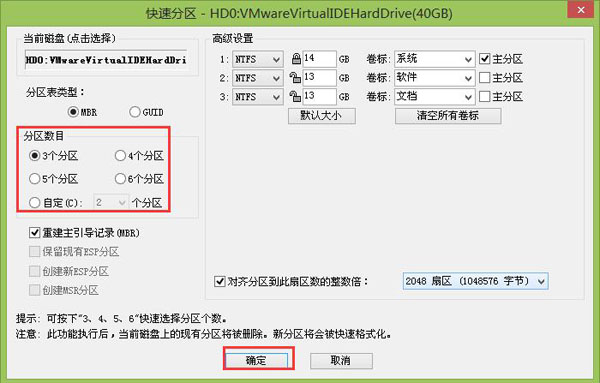
老白菜u盘启动盘给硬盘分区详细教程
以上就是老白菜装机版为硬盘分区详细使用教程,有遇到此类情况或者是不懂的如何对电脑硬盘进行分区的用户可以尝试以上的老白菜使用教程操作看看,希望以上的老白菜使用教程可以给大家带来更多的帮助。